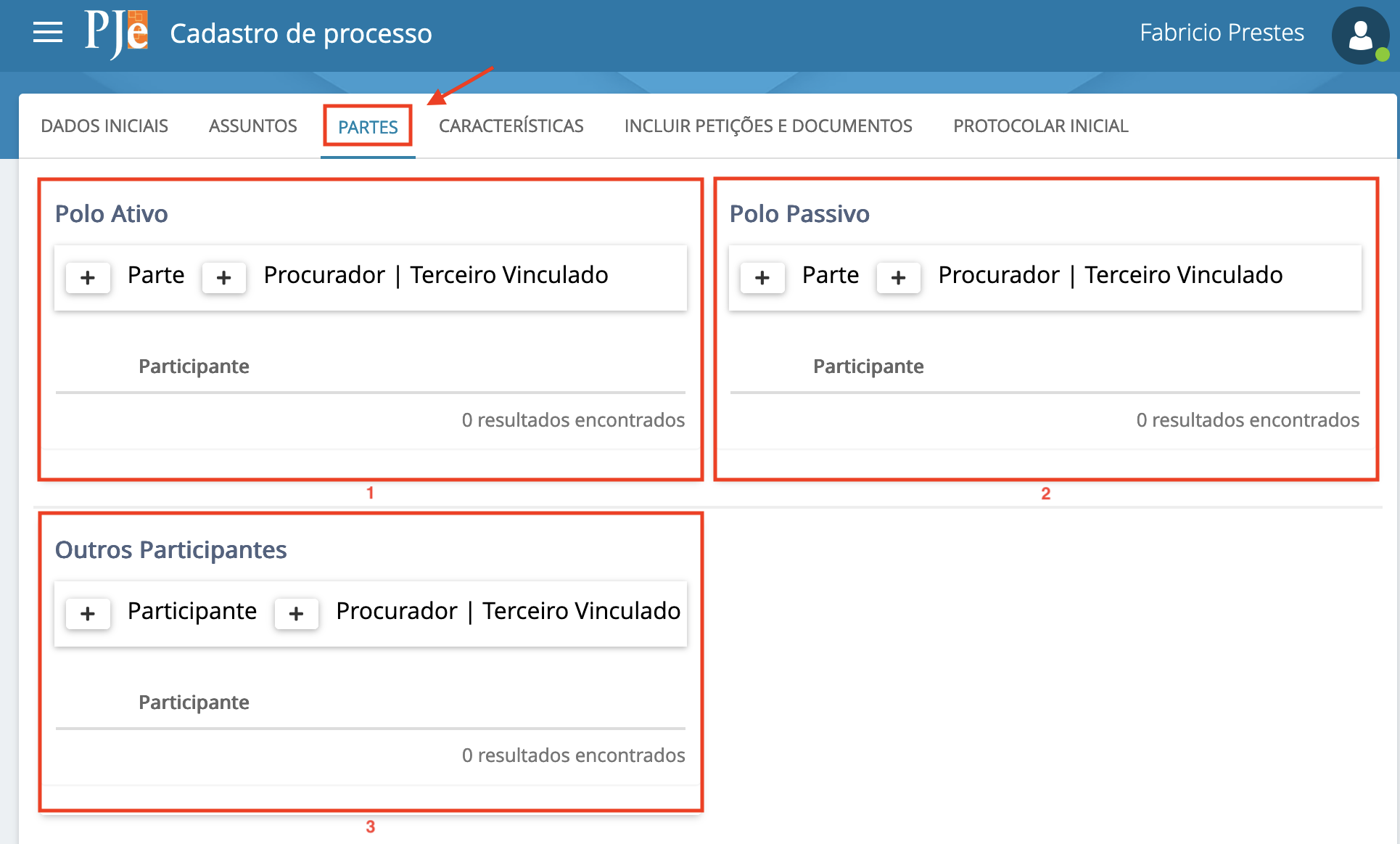
Cada polo permite adicionar as partes principais (Parte ou Participante), bem como as não principais (Procurador ou Terceiro Vinculado).
O sistema somente permite a inclusão de partes não principais (Procurador ou Terceiro Vinculado) após a inclusão de uma parte principal.
Observação: Podem ser inseridos como "Terceiro Vinculado" o tutor, o curador, o inventariante, entre outros. A área "Outros Participantes" é destinada para o cadastro do Ministério Público Eleitoral quando atua como fiscal da lei, da vítima, do amicus curieae, da testemunha do juízo, entre outros tipos de parte. As opções habilitadas dependem do tipo da classe.
Importante: Nos processos judiciais eleitorais o Ministério Público Eleitoral, representado pela parte "PROMOTOR ELEITORAL DO RIO GRANDE DO SUL", já consta previamente associado como "participante" na aba "Partes", considerando que os processos são , em regra, de interesse público.
9.5.1. Associando parte ou participante ao processo
Para adicionar uma parte ou participante ao processo o usuário deve clicar em "adicionar parte", representado pelo botão (+), conforme o polo desejado. O sistema então apresentará a seguinte tela:
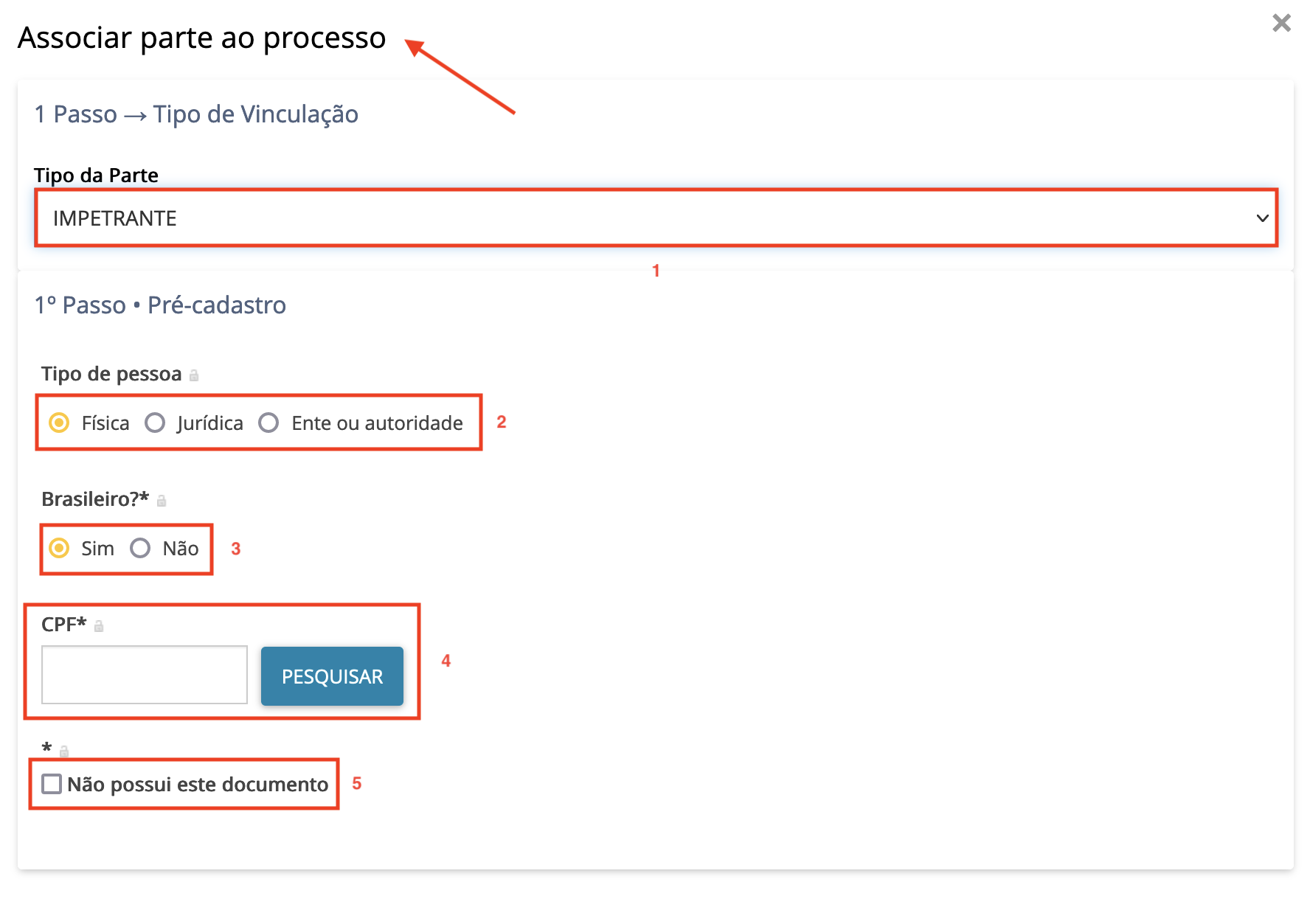
As opções do "tipo de parte" (1) disponíveis dependem da classe e do polo selecionado.
O usuário deve selecionar o tipo de pessoa (2): física, jurídica ou ente ou autoridade.
Importante: As partes duplicadas ou equivocadas no Processo Judicial Eletrônico foram identificadas e marcadas pelo TSE com o símbolo "#- " no início do nome da parte. Portanto, as partes precedidas de "#- " não devem ser associadas e, caso vinculadas, devem ter a autuação corrigida.
a) Pessoa Física
Primeiramente, antes de efetuar o cadastro de CPF, deverá ser informado se a pessoa é brasileira ou não através do campo de opção correspondente (3).
Caso a pessoa seja estrangeiro, o número do passaporte o país de origem deverão ser informados:
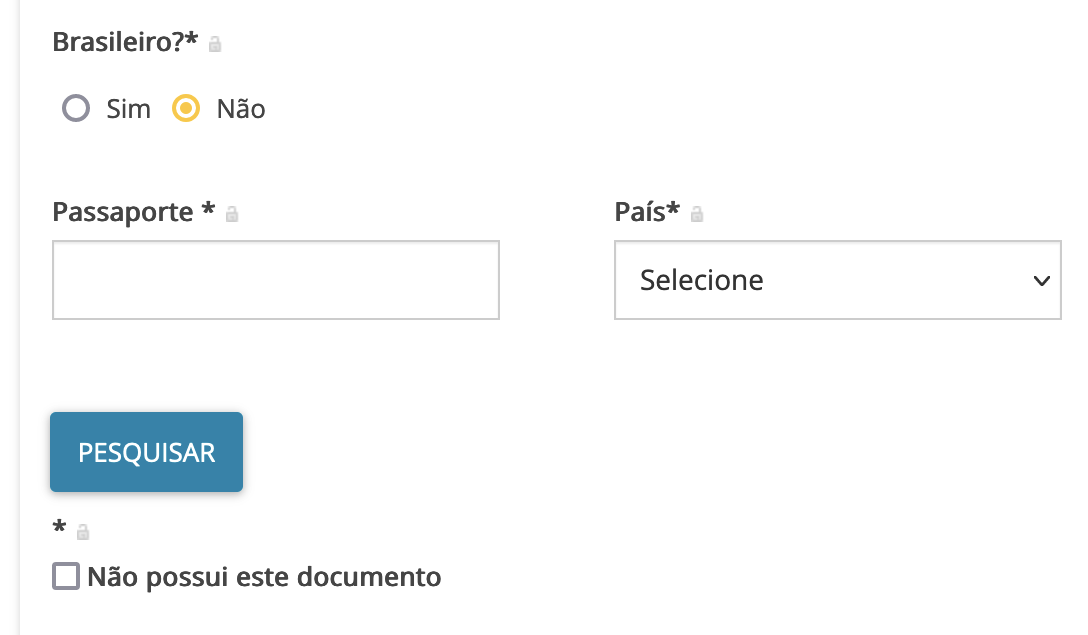
Tratando-se de brasileiro, a regra é o preenchimento do número do CPF. Excepcionalmente, pode-se utilizar a opção "Não possui este documento" e continuar.
Importante: O usuário deverá preencher todos os campos obrigatórios solicitados pelo sistema representados pelo "*".
Observação: Quando marcada a opção “Não possui este documento” será oferecida a opção “Possui algum outro documento que o
identifique?”. Selecionado “Sim”, o sistema abrirá campos obrigatórios a serem
informados. Caso contrário, selecionado “Não”, o sistema apresentará apenas o campo “Informe o nome ou alcunha”.
Inserido número do CPF o usuário deverá clicar em "Pesquisar", momento em que o sistema realizará a validação do documento na Receita Federal e mostrará o respectivo nome. Conferida a parte, o usuário deverá clicar no botão "Confirmar" para continuar a complementação do cadastro.
Ao final, o usuário deverá "Vincular a parte ao processo", a qual será inserida no respectivo polo, retornando à página das "Partes".
b) Pessoa Jurídica
Tratando-se de pessoa jurídica, o usuário deverá selecionar a respectiva opção (2), sendo o que o sistema apresentará a seguinte tela:
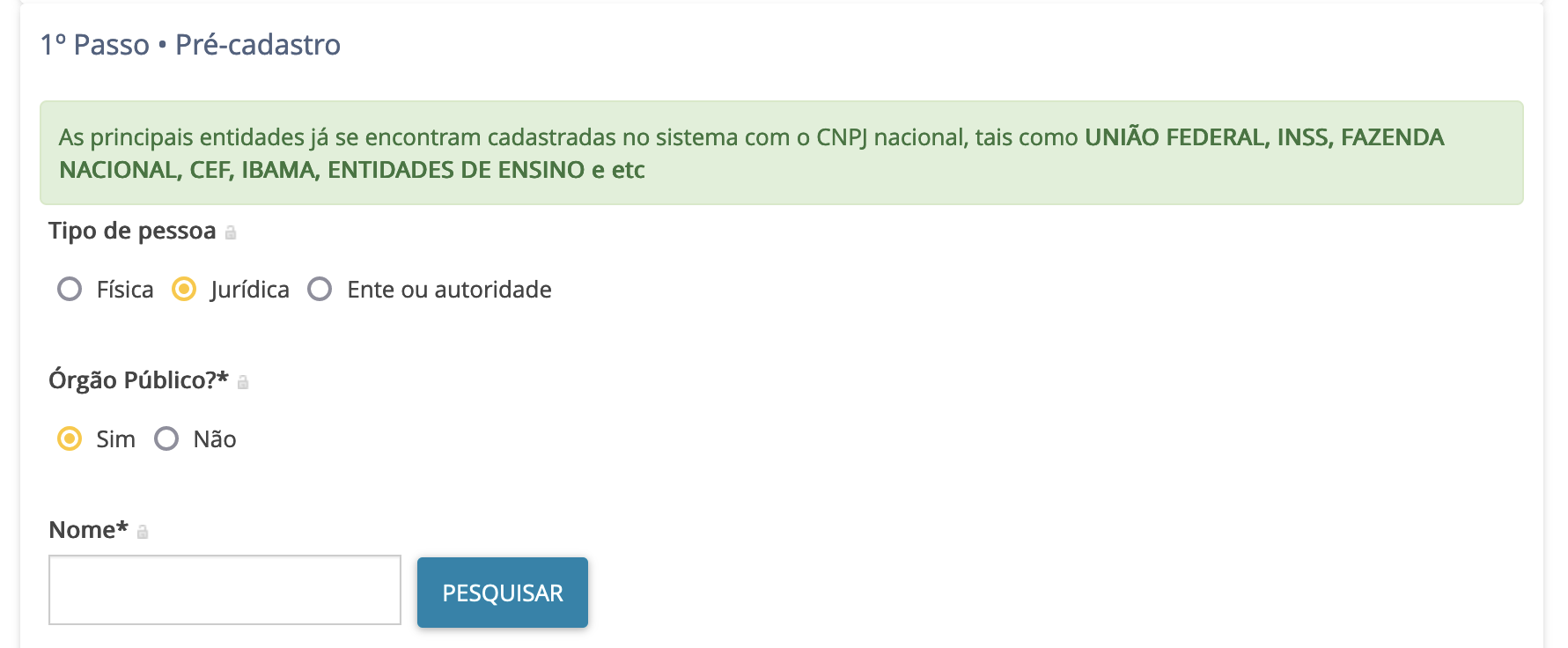
A primeira verificação ao se selecionar a opção do tipo de pessoa "Jurídica" é indicar ser ou não órgão público.
Conforme aviso, as principais entidades já se encontram cadastradas no sistema com o CNPJ nacional, bastando a consulta pelo campo "Nome".
Observação: O sistema não
permitirá o cadastro de novas pessoas jurídicas classificadas como
órgão público.
Selecionada a opção "não", tratando-se portanto de pessoa jurídica privada, o sistema exigirá a informação do CNPJ e o usuário deverá clicar em "Pesquisar". O sistema, assim como na pessoa física, realizará a validação do documento perante a
Receita Federal. Conferido, o usuário deverá clicar no botão "Confirmar"
para complementar o cadastro até efetivar a vinculação da parte ao processo.
c) Ente ou autoridade
A opção do cadastro de ente ou autoridade depende da classe processual selecionada. Dessa forma, algumas classes não terão a opção de incluir ente ou autoridade.
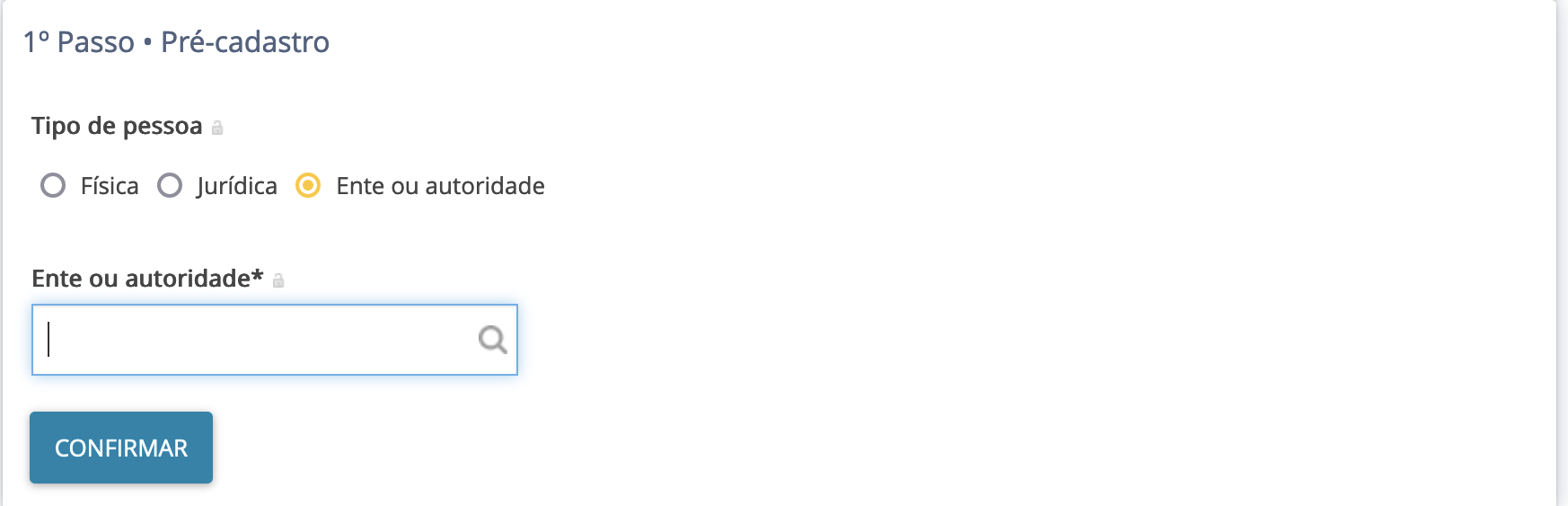
Após a finalização do cadastro, o usuário deve acionar o botão "Inserir" para vincular a autoridade ao processo como parte.
9.5.2. Associando procurador ou terceiro interessado
Para adicionar um procurador ou terceiro interessado ao processo o usuário deve
clicar em "adicionar parte", representado pelo botão (+),
conforme o polo desejado.
Importante: O sistema só permite a inclusão de procurador ou terceiro interessado após a inclusão de uma parte principal.
O sistema então apresentará a seguinte tela:
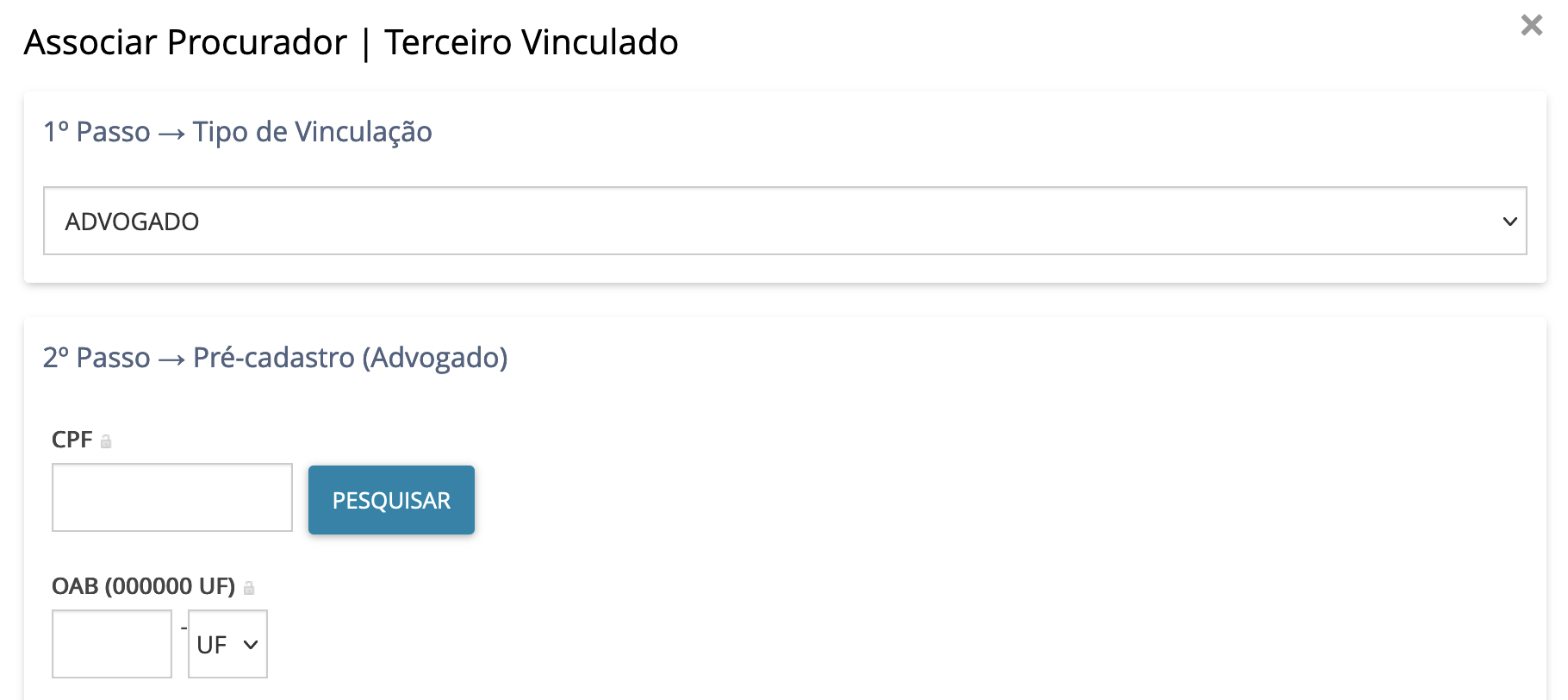
Selecionado o tipo de vinculação "Advogado", o sistema exige a pesquisa pelo CPF ou pelo número da OAB. O advogado deve estar devidamente cadastrado na base de dados da OAB para que seja retornado na pesquisa. Após o retorno da pesquisa trará os dados do advogado, permitindo a seleção/associação a uma parte principal já incluída, bem como complementar os respectivos dados do cadastro.
Realizada a inclusão, o nome e dados do advogado passa a compor a tabela de partes do processo, abaixo da(s) parte(s) associada(s).
Também é possível outros tipos de vinculação no caso de terceiro interessado, conforme já mencionado, hipótese que será solicitado o cadastro conforme se tratar de pessoa física, jurídica ou ente.
O vídeo a seguir demonstra como preencher a aba partes:
Observação: Os dados do advogado foram omitidos neste vídeo pois tratam-se de informações pessoais.
9.5.3. Inserindo Procuradorias e Defensorias
As procuradorias representam as partes mediante prévia vinculação no sistema.
Portanto, ao adicionar uma parte (pessoa física, jurídica ou ente) para a qual já está associada a uma procuradoria, o sistema irá:
- caso apenas uma procuradoria/defensoria esteja cadastrada, associar automaticamente;
- existindo mais de uma cadastrada, oferecer para seleção entre estas de Procuradorias/Defensorias.
O exemplo mais comum é quando incluímos a PROMOTORIA ELEITORAL DO ESTADO DO RIO GRANDE DO SUL como parte, a qual já traz vinculada a procuradoria "MINISTÉRIO PÚBLICO DO ESTADO DO RIO GRANDE DO SUL".
Tratando-se de parte não vinculada com procuradorias, o sistema oferece a possibilidade de associar então as defensorias.
Depois de selecionada uma procuradoria (vinculadas) ou defensoria (não vinculadas), estes dados são mostrados acompanhando o nome da parte logo abaixo.
Com o cursor do mouse no ícone é possível constatar o nome da procuradoria/defensoria que representa.
O vídeo a seguir demonstra como associar uma procuradoria ou defensoria a uma parte desassistida:
